


在使用计算机的过程中,有时候您可能希望调整屏幕的亮度以适应不同的环境或减轻眼睛的疲劳。在 Windows 7 操作系统中,调整屏幕亮度是一个简单而重要的任务,特别是在夜间或低光环境下。本文将介绍几种方法,帮助您在 Windows 7 中降低屏幕亮度,以提升舒适性并减少眼睛的压力。
方法一:控制面板调整
1、点击计算机左下角的“开始”按钮,在弹出的开始菜单中选择“控制面板”以打开。
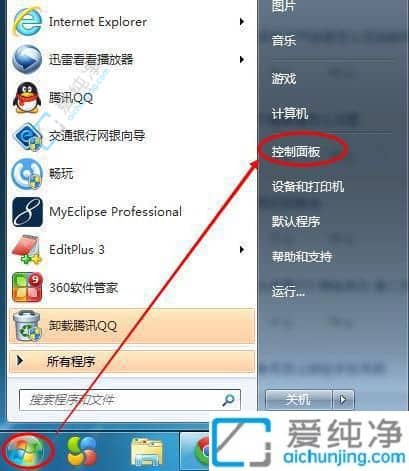
2、在控制面板中点击“电源选项”。
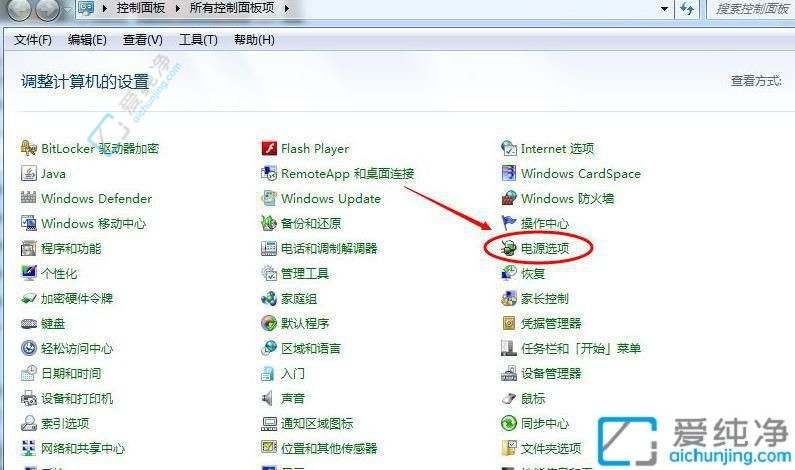
3、或者,您也可以右键单击计算机右下角的电源图标,在弹出的菜单中选择“调整屏幕亮度”,如下图所示。两种方法均可。
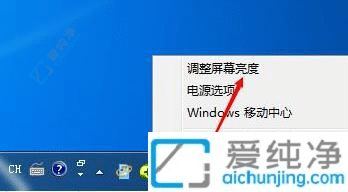
4、在打开的电源选项窗口底部,您会看到屏幕亮度调节的滚动条,直接拖动此处的滚动条即可更改屏幕亮度。
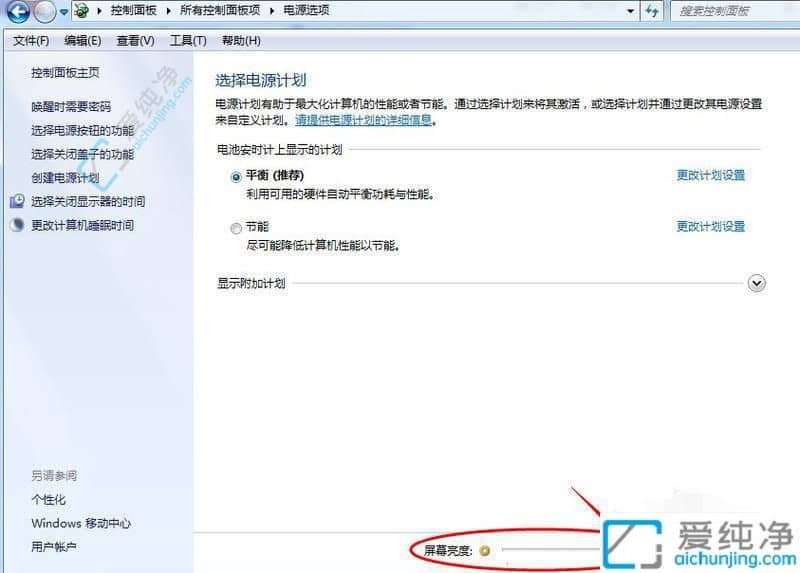
方法二:因特尔核显控制面板调节屏幕亮度方法
1、在电脑桌面的空白处右键单击,选择“屏幕分辨率”。
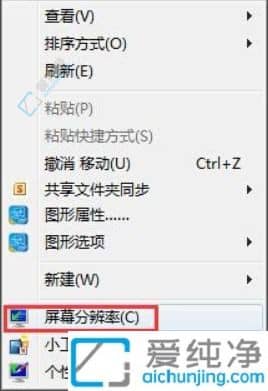
2、在屏幕分辨率界面中找到并选择“高级设置”。
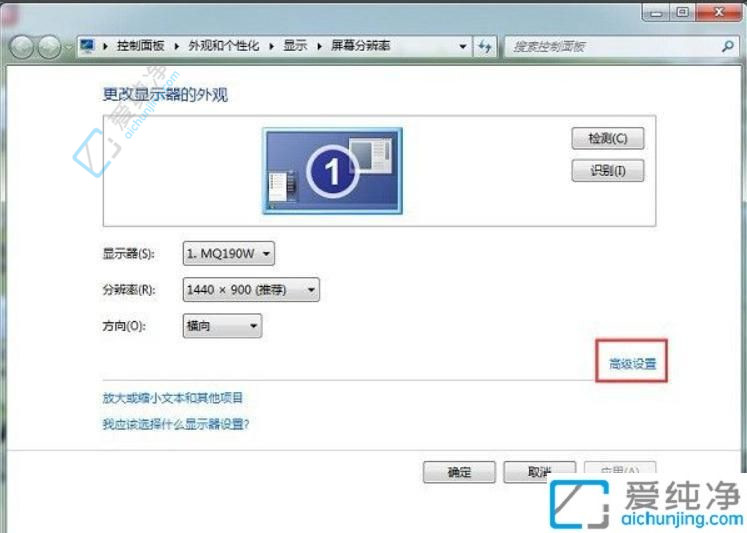
3、打开高级设置后,根据不同的显卡会显示不同的信息。在此界面中,找到显卡控制面板选项,点击“图形属性”。(若在打开高级设置时未看到此界面,则可以尝试更新显卡驱动程序。)
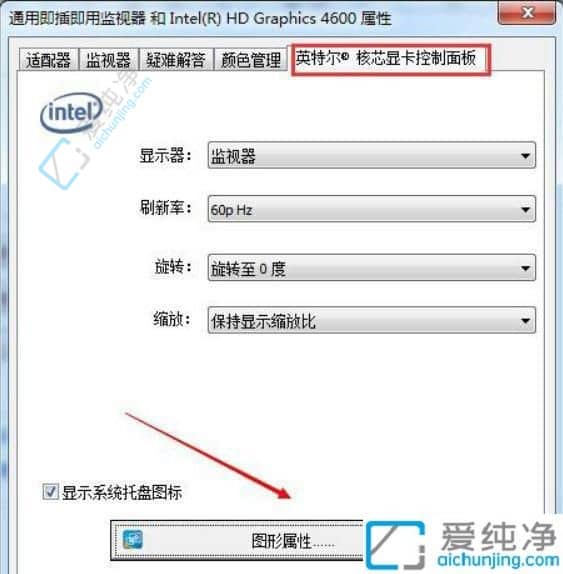
4、接着,在显卡控制面板中选择“显示器”选项。

5、打开显示器选项后,选择“颜色设置”,即可看到屏幕亮度调节。
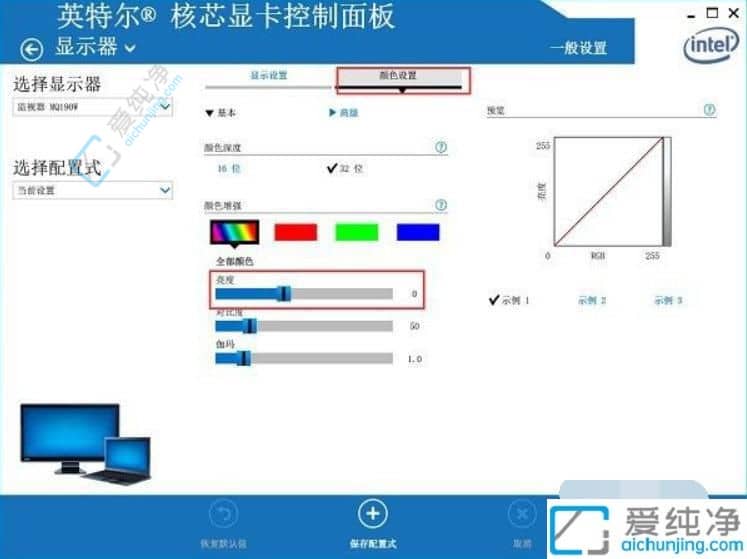
通过以上简单的步骤,您已经学会了在Windows 7系统中降低屏幕亮度的方法。调整屏幕亮度可以使您的电脑使用更加舒适,并且有助于延长电池寿命。
| 留言与评论(共有 条评论) |